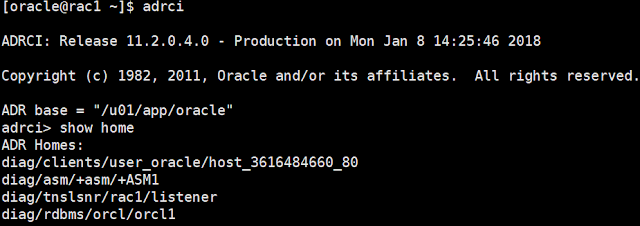0. server 설정
hosts 설정
# vi /etc/hosts
192.168.56.130 monitor
추가
os 방화벽 해제
# service iptables stop
※ RHEL7 이상의 경우 # systemctl start firewalld
SELINUX 해제
# setenforce=0
※ RHEL7 이상의 경우 # setenforce=disabled
# vi /etc/selinux/config
SELINUX=disabled
1. apache 설치
apache yum 설치
# yum install httpd
apache 설정
httpd.conf 파일의 파라미터를 수정한다.
# vi /etc/httpd/conf/httpd.conf
ServerName 파라미터를 '#' 주석 제거 후 수정한다.
#ServerName www.example.com:80 -> ServerName 192.168.56.130:80
AddDefaultCharset 파라미터에 '#'을 붙여, 주석처리한다.
AddDefaultCharset -> #AddDefaultCharset UTF-8
apache 실행
# apachectl start
Test 진행
# vi /var/www/html/testwebpage.html
=============================
<html>
<head>
<title>
TEST
</title>
</head>
<body>
TEST
</body>
<htm
=============================
저장 후
http://192.168.56.130/testwebpage.html 에 접속하여
TEST 라는 텍스트가 잘 나오는지 확인
2. php 설치
php yum 설치
# yum install php
# yum install php-mysql
php가 httpd연동되어 잘 설치되었는지 확인
# ls -al /usr/lib64/httpd/modules/ | grep php
libphp5.so 파일 확인
# ls -al /etc/httpd/conf.d/ | grep php
php.conf 파일 확인
php 설정
# vi /etc/php.ini
아래의 파라미터들을 추가하거나 변경
allow_url_fopen = Off
display_errors = Off
magic_quotes_gpc = Off
file_uploads = Off
log_errors = On
error_log = php_errors.log
date.timezone = Asia/Seoul
apache 재구동
# apachectl restart
3. zamong server 설치
zamong server & agent download
hosts 설정
# vi /etc/hosts
192.168.56.130 monitor
추가
os 방화벽 해제
# service iptables stop
※ RHEL7 이상의 경우 # systemctl start firewalld
SELINUX 해제
# setenforce=0
※ RHEL7 이상의 경우 # setenforce=disabled
# vi /etc/selinux/config
SELINUX=disabled
1. apache 설치
apache yum 설치
# yum install httpd
apache 설정
httpd.conf 파일의 파라미터를 수정한다.
# vi /etc/httpd/conf/httpd.conf
ServerName 파라미터를 '#' 주석 제거 후 수정한다.
#ServerName www.example.com:80 -> ServerName 192.168.56.130:80
AddDefaultCharset 파라미터에 '#'을 붙여, 주석처리한다.
AddDefaultCharset -> #AddDefaultCharset UTF-8
apache 실행
# apachectl start
Test 진행
# vi /var/www/html/testwebpage.html
=============================
<html>
<head>
<title>
TEST
</title>
</head>
<body>
TEST
</body>
<htm
=============================
저장 후
http://192.168.56.130/testwebpage.html 에 접속하여
TEST 라는 텍스트가 잘 나오는지 확인
2. php 설치
php yum 설치
# yum install php
# yum install php-mysql
php가 httpd연동되어 잘 설치되었는지 확인
# ls -al /usr/lib64/httpd/modules/ | grep php
libphp5.so 파일 확인
# ls -al /etc/httpd/conf.d/ | grep php
php.conf 파일 확인
php 설정
# vi /etc/php.ini
아래의 파라미터들을 추가하거나 변경
allow_url_fopen = Off
display_errors = Off
magic_quotes_gpc = Off
file_uploads = Off
log_errors = On
error_log = php_errors.log
date.timezone = Asia/Seoul
apache 재구동
# apachectl restart
3. zamong server 설치
zamong server & agent download
http://www.zamongsoft.com/download.php
계정 생성
# useradd zamong
# passwd zamong
파일 업로드
# cd /home/zamong/
해당 위치에 zamong_server_vXX.tar.gz 파일 업로드
압축 해제
# tar -zxvf zamong_server_vXX.tar.gz
config 파일 수정
# cd /home/zamong/zsvr
# vi zamongserver.conf
home_dir /home/zamong/zsvr
zamong_listen_port 17531
db_server_ip 192.168.56.130
db_connect_user mong
string_for_connection z1mong
db_connection_port 3306
database_name zamong
table_check_interval 180
※ zamong을 설치할 자신의 server 상황에 맞게 수정한다.
4. mysql download 및 설치
mysql yum repo download
https://dev.mysql.com/downloads/repo/yum/
(다운로드 받을 시에, oracle support 계정이 필요하다.)
mysql57-community-release-el6-11.noarch.rpm 파일을 서버에 전송한다.
rpm으로 yum repository에 등록
# rpm -ivh mysql57-community-release-el6-11.noarch.rpm
전체 패키지 확인
# yum search mysql-community
패키지 설치
# yum install mysql-community-server
# yum install mysql-community-client
# yum mysql-community-libs
# yum mysql-community-common
mysql 설정 변경
# vi /etc/my.cnf
아래의 파라미터로 수정 또는 추가
concurrent_insert = 2
max_allowed_packet = 32M
skip-name-resolve
아래의 파라미터들은 모두 주석처리
# skip-host-cache
# skip-networking
# bind-address
mysql 서비스 시작
# service mysqld start
※ RHEL7 이상의 경우 # systemctl start mysqld
mysql root 보안설정
초기 mysql 설치 시 root 계정으로 바로 접속이 불가능하다.
아래와 같이 보안 스크립트를 돌리거나, 랜덤 생성된 default password로 접속 후 변경해 주어야 한다.
a. 스크립트 실행
# mysql_secure_installation
OR
b. default password로 접속
# grep 'temporary password' /var/log/mysqld.log
에서 나오는 무작위 비밀번호로 mysql 접속 후, 암호를 변경한다.
# mysql -uroot -p
Enter password: 암호
db 생성
mysql> create database zamong;
db 생성 확인
mysql> show databases;
+--------------------+
| Database |
+--------------------+
| information_schema |
| mysql |
| performance_schema |
| sys |
| zamong |
+--------------------+
mong user 생성
mysql> create user mong;
mong user 권한 부여 및 password 설정
mysql> grant all privileges on zamong.* to mong@'%' identified by 'z1mong';
※ 필요에 따라 아래와 같이 지정
※ 필요에 따라 아래와 같이 지정
mysql> flush privileges;
mong user 권한 확인
mysql> show grants for mong
+--------------------------------------------------+
| Grants for mong@% |
+--------------------------------------------------+
| GRANT USAGE ON *.* TO 'mong'@'%' |
| GRANT ALL PRIVILEGES ON `zamong`.* TO 'mong'@'%' |
+--------------------------------------------------+
mong user 정상 접속 확인
# mysql -u mong -p z1mong -D zamong -h 192.168.56.130 -P 3306
apm(apache php mysql) 연동 확인
# vi /var/www/html/test.php
=============================
<?php
define('__HOST__', '192.168.56.130');
define('__DATABASE__', 'zamong') ;
define('__PORT__', 3306 );
define('__USER__', 'mong');
define('__PASSWORD__', 'z1mong');
$conn = mysqli_connect(__HOST__, __USER__, __PASSWORD__ ,__DATABASE__ , __PORT__ );
if ( !$conn )
{ echo "db connection fail: ERROR " . mysqli_connect_error() ;
exit ;
}
else
{
echo "db connection success" ;
exit ;
}
?>
=============================
저장 후,http://192.168.56.130/test.php 접속하여
db connection success 확인
5. zamong 서버 시작
[zamong@zamong zsvr]$ ./zamongsvrctl start
Starting zamong_svr process. Please refer to the zamong_server.log file for detail
Wait for checking
....
USER PID PROCESS
zamong 3225 zamong_svr
※ 라이브러리를 못찾는 에러 발생시
[zamong@zamong zsvr]$ ./zamongsvrctl start
Starting zamong_svr process. Please refer to the zamong_server.log file for detail
Wait for checking
../zamong_svr: error while loading shared libraries: libmysqlclient.so.18: cannot open shared object file: No such file or directory
ldd 명령어로 zamong_svr의 라이브러리를 확인 후,
[zamong@zamong zsvr]$ ldd zamong_svr
linux-vdso.so.1 => (0x00007fff50e7a000)
libmysqlclient.so.18 => not found
libz.so.1 => /lib64/libz.so.1 (0x0000003f6b800000)
libm.so.6 => /lib64/libm.so.6 (0x0000003f6c000000)
libpthread.so.0 => /lib64/libpthread.so.0 (0x0000003f6b400000)
libc.so.6 => /lib64/libc.so.6 (0x0000003f6b000000)
/lib64/ld-linux-x86-64.so.2 (0x000055a5a74fc000)
위와 같이 libmysqlclient.so.18 라이브러리가 없는 상태라면, zsvr/lib 폴더 아래의 libmysqlclient.so.18 파일을 프로세스가 1차로 참조하는 디렉토리 (위의 경우 /lib64/) 아래로 cp를 이용하여 이동해 주면 된다.
[zamong@zamong zsvr]$ ./zamongsvrctl start
Starting zamong_svr process. Please refer to the zamong_server.log file for detail
Wait for checking
....
USER PID PROCESS
zamong 3225 zamong_svr
이후 정상 시작되는 것을 확인 할 수 있다.
6. zamong web UI 설치
파일 전송
# cd /var/www/html/
zamong_web.tar.gz 해당 파일 전송
압축 해제
# tar -zxvf zamong_web.tar.gz
php 및 httpd 파일 설정 변경
# cd /var/www/html/zamong
# vi config.php
==============================
<?php
define('__HOST__', '127.0.0.1');
define('__DATABASE__', 'zamong') ;
define('__PORT__', 3306 );
define('__USER__', 'mong');
define('__PASSWORD__', 'z1mong');
// define('__SOCKET__', '/tmp/mysql.sock' );
?>
8. zamong agent 설치
# cd /home/oracle
linux_zamong_agent_1120400.tar 파일 업로드
# chown oracle:dba linux_zamong_agent_1120400.tar
oracle $ tar -xvf linux_zamong_agent_1120400.tar
oracle $ cd zamong
oracle $ vi zamong.conf
============================
home_dir /home/oracle/zamong
collector_ip 192.168.56.130
collector_port 17531
db_alias oracle
os_number 2
oracle_version_number 1120400
instance_name orcl
db_name orcl
db_install_user oracle
oracle $ ./zamongctl start
oracle $ ./zamongctl start
Parameter home_dir is '/home/oracle/zamong'
Starting zamong_gs process. Please refer to the zamong_gs.log file for detail
Wait ..
Starting zamong_as process. Please refer to the zamong_as.log file for detail
Wait for checking
............
zamong_gs: process (pid) 18291 for orcl
zamong_as: process (pid) 18298 for orcl
zamong_ms: starting
USER PID COMMAND
oracle 18298 zamong_as
oracle 18291 zamong_gs
oracle 18403 zamong_ms
9. Web UI에서 DB 추가 및 확인
http://192.168.56.130 으로 이동
DB ALIAS : oracle
DESCRIPTION : test
아래와 같이 추가된것 확인 후, Action을 클릭
그래프 정상 확인
6. zamong web UI 설치
파일 전송
# cd /var/www/html/
zamong_web.tar.gz 해당 파일 전송
압축 해제
# tar -zxvf zamong_web.tar.gz
php 및 httpd 파일 설정 변경
# cd /var/www/html/zamong
# vi config.php
==============================
<?php
define('__HOST__', '127.0.0.1');
define('__DATABASE__', 'zamong') ;
define('__PORT__', 3306 );
define('__USER__', 'mong');
define('__PASSWORD__', 'z1mong');
// define('__SOCKET__', '/tmp/mysql.sock' );
?>
==============================
# vi /etc/httpd/conf/httpd.conf
httpd.conf 파일에서 DocumentRoot 파라미터 수정
DocumentRoot "/var/www/html/zamong"
7. 최종 접속 테스트
http://192.168.56.130/
8. zamong agent 설치
# cd /home/oracle
linux_zamong_agent_1120400.tar 파일 업로드
# chown oracle:dba linux_zamong_agent_1120400.tar
oracle $ tar -xvf linux_zamong_agent_1120400.tar
oracle $ cd zamong
oracle $ vi zamong.conf
============================
home_dir /home/oracle/zamong
collector_ip 192.168.56.130
collector_port 17531
db_alias oracle
os_number 2
oracle_version_number 1120400
instance_name orcl
db_name orcl
db_install_user oracle
============================
oracle $ ./zamongctl start
oracle $ ./zamongctl start
Parameter home_dir is '/home/oracle/zamong'
Starting zamong_gs process. Please refer to the zamong_gs.log file for detail
Wait ..
Starting zamong_as process. Please refer to the zamong_as.log file for detail
Wait for checking
............
zamong_gs: process (pid) 18291 for orcl
zamong_as: process (pid) 18298 for orcl
zamong_ms: starting
USER PID COMMAND
oracle 18298 zamong_as
oracle 18291 zamong_gs
oracle 18403 zamong_ms
9. Web UI에서 DB 추가 및 확인
http://192.168.56.130 으로 이동
DB ALIAS : oracle
DESCRIPTION : test
아래와 같이 추가된것 확인 후, Action을 클릭
그래프 정상 확인